専門のhabrサービスの助けを借りて、仕事や注文を探しているすべての人を歓迎します!
Brainstorageを閉じてMy Circleとマージした後、BSのポートフォリオ
の問題は未解決のままでした。 私たちは一時的にそれへのアクセスを保持し、それを扱う機会を残しました。 また、私たちがそれで何をするのかという問題を解決するために、時間をかけて約束しました。 そして今、この時間が来ました!
したがって、9月15日に
Brainstorageサービスを完全に閉鎖し、ポートフォリオへのアクセスが閉鎖されることをお知らせします。 このサービスを使用したことがあるすべての人に、重要な作業を維持するか、他の
Freelansimサービスにインポートして、すべてのポートフォリオを配置するよう
依頼してください。
すべてを正しく転送する方法については、この出版物で説明します。
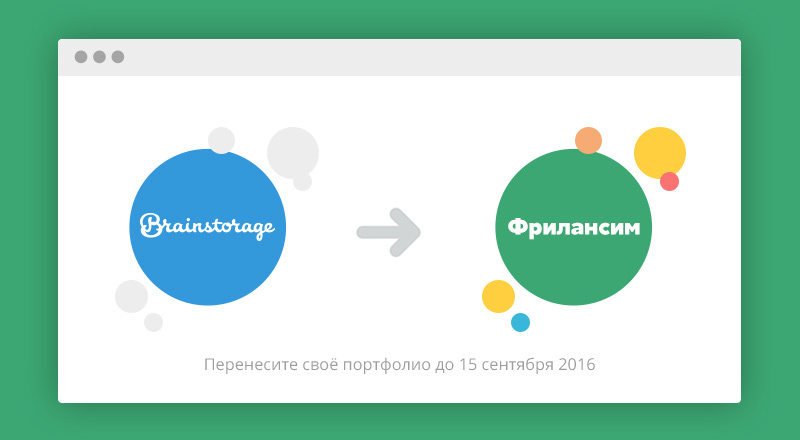
1.以前に作品をインポートした人向け
作品を9個までしか譲渡できない場合は、輸入制限を解除しました。 これで、すべての作業をインポートできます。 これに注意を払い、可能であれば他のすべてを転送してください。
2.インポートではなく、自分に保存する必要がある作業の種類
次の種類の作業をサポートする予定はありません: "Publications"、 "Habrahabr"、GitHub。 ポートフォリオに何かがある場合は、自分で保管してください。
3. BrainstorageからFreelansimにポートフォリオをインポートする方法
- Brainstorageから作業をインポートするには、Freelansimのアカウントが必要です。 そのようなアカウントをまだお持ちでない場合は、 作成してください。数分かかります。
- BrainstorageとFreelansimの2つのサービスに同時にログインします。
- Freelansimのプロファイルのメインページに移動し、「ポートフォリオ」ブロックを見つけて、「ジョブの追加」ボタンをクリックします。すでに作業がインポートされている場合は歯車アイコンをクリックします。 開いたポップアップで、[インポート](または[アップロード])ボタンをクリックします。
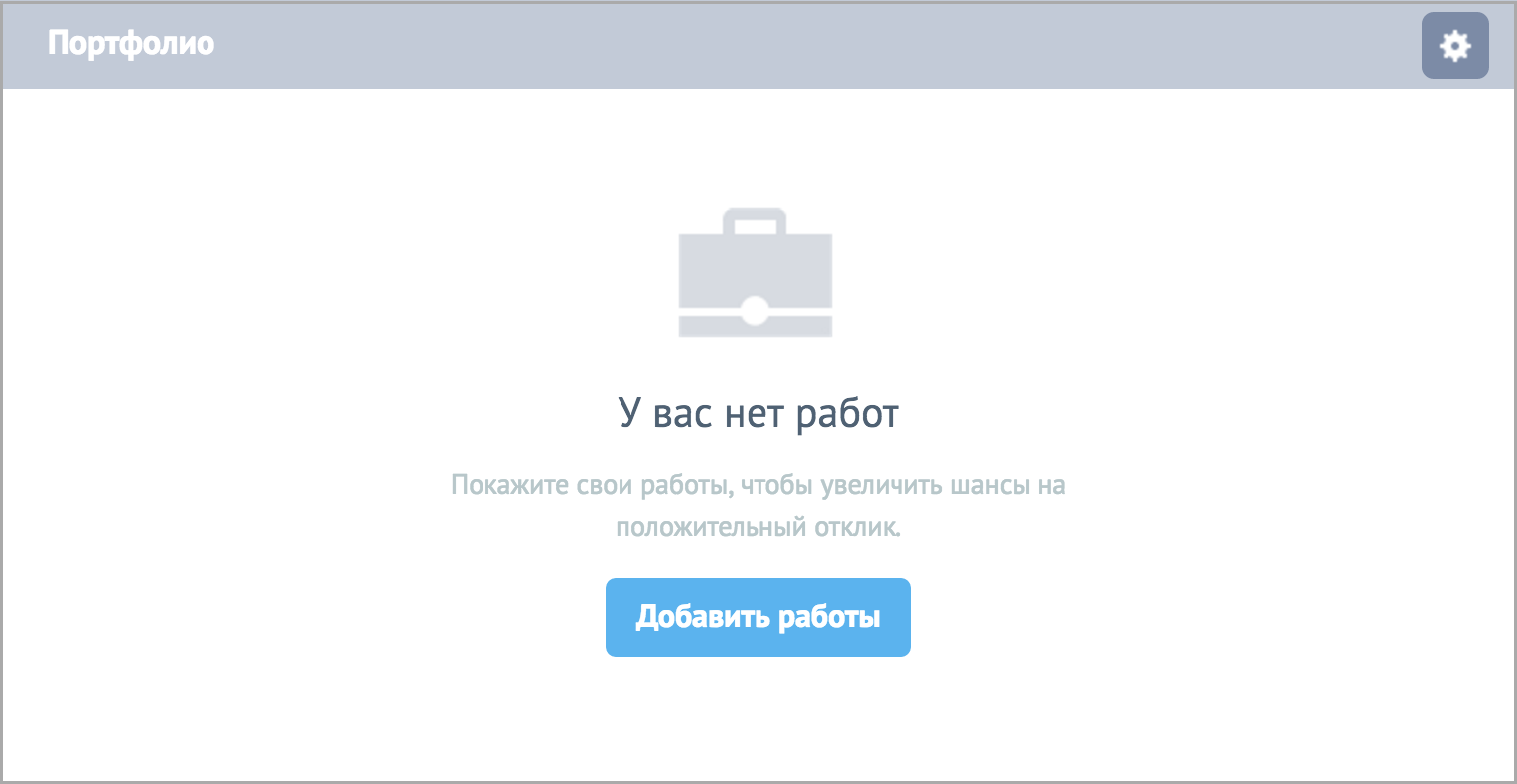
- これにより、Brainstorageのすべての作業でポップアップが開きます。 Freelansimにインポートするものを選択し、「インポート」ボタンをクリックします。
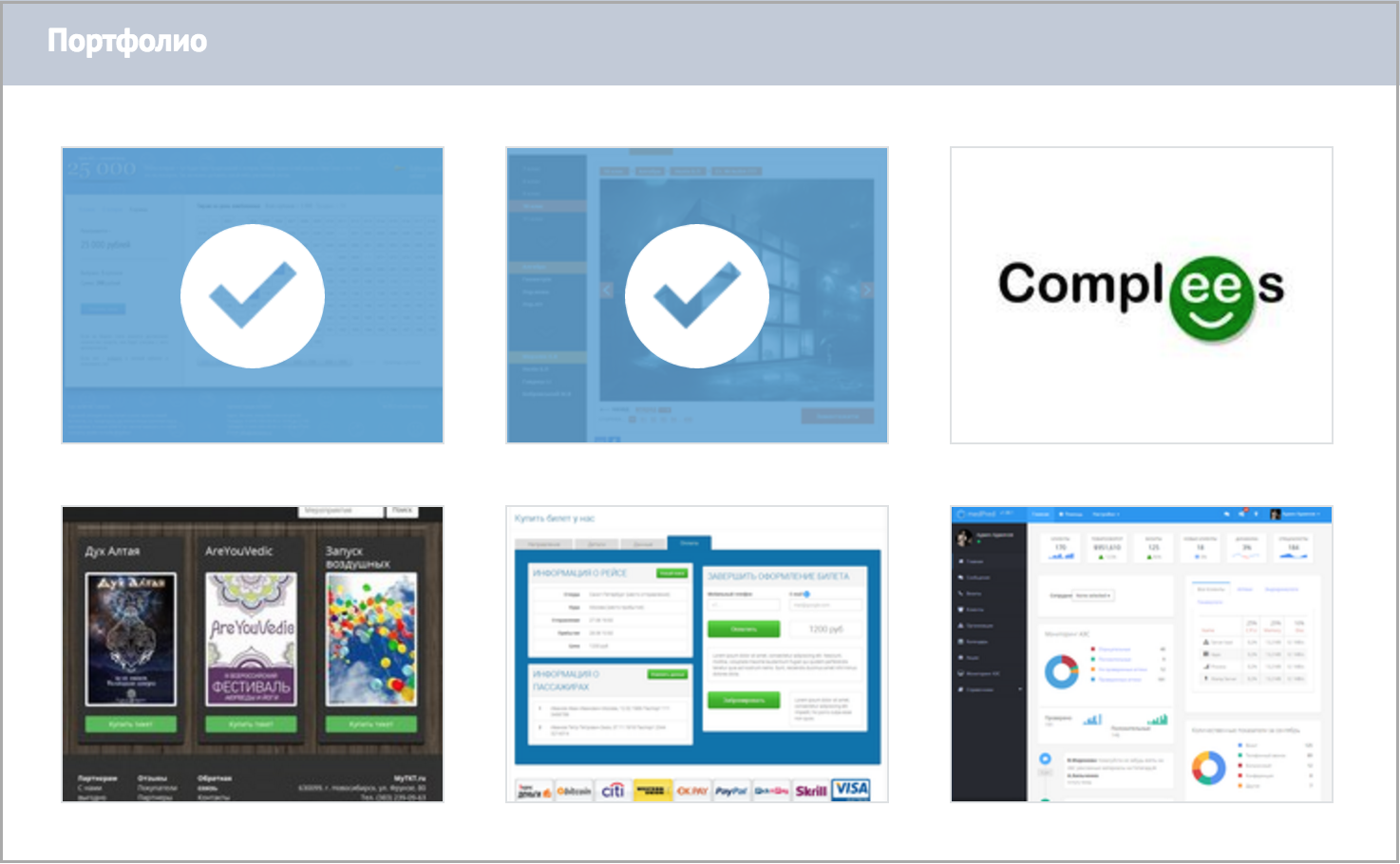
- 出来上がり! 選択したすべての作品がFreelansimにインポートされます。
4.次にFreelansimのポートフォリオで何が起こるか
9月15日に、BrainstorageからFreelansimにポートフォリオをインポートする可能性を閉じ、最後に独自のポートフォリオツールを開始します。
また、他の外部サービスから作品をインポートする機能も無効にします。 そして、Brainstorageの「プロジェクト」と呼ばれる1種類の作業のみを残しましょう。 このような作業の前提条件は、少なくとも1つの画像の追加です。
ポートフォリオの仕事は、Freelansimで受け入れられているルーブリックに従って分類されます。 1つの作品を表示するためのインターフェイスは、Brainstorageでの表示とほぼ同じです。 作品のコメントやいいねは転送されません。また、それらが完全に無効になるまで、後で返却するかもしれません。
5. Freelansim Freelancerサービスに関するいくつかの言葉
あなたのポートフォリオの作品は、彼らの
サービスフリーランサーに添付することもできます。 このサービスでは、Brainstorageにある作品へのリンクを提供できます。 新しいポートフォリオが開始された瞬間から、Freelansimのポートフォリオから直接選択して作品を添付することが可能になります。 サービス内の現在のすべてのリンクを、ポートフォリオの添付作品に個別に変換します。
私たちと一緒にいてくれてありがとう、私たちはあなたに素晴らしい注文と素晴らしいパフォーマーを願っています!チームFreelansim.ru、
2016年9月1日